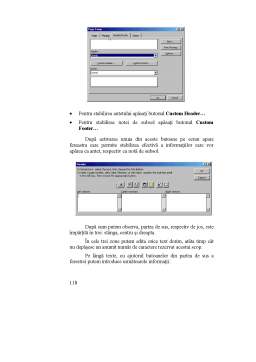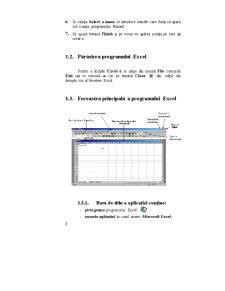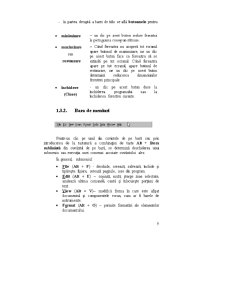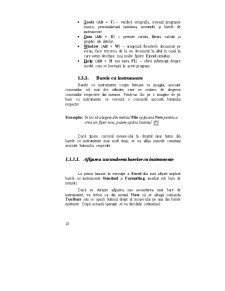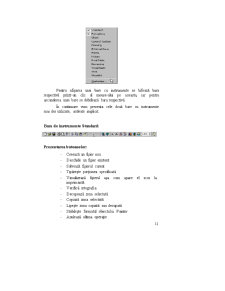Cuprins
- CAP. 1. Noţiuni de bază 7
- 1. 1. Lansarea în execuţie a programului 7
- 1. 2. Părăsirea programului EXCEL 8
- 1. 3. Fereastra principală a programului EXCEL 8
- 1.3.1. Bara de titlu a aplicaţiei 8
- 1.3.2. Bara de meniuri 9
- 1.3.3. Barele cu instrumente 10
- 1.3.3.1. Afişarea/ascunderea barelor cu instrumente
- 10
- 1.3.3.2. Crearea unei noi bare cu instrumente 13
- 1.3.3.3. Adăugarea unui buton pe o bară cu instrumente
- 13
- 1.3.3.4. Ştergerea unui buton de pe o bară cu instrumente
- 15
- 1.3.3.5. Ştergerea unei bare cu instrumente 15
- 1. 4. Alegerea comenzilor 16
- 1. 5. Lucrul cu fişiere EXCEL 16
- 1.5.1. Crearea unui fişier EXCEL 16
- 1.5.2. Deschiderea unui fişier EXCEL 17
- 1.5.3. Salvarea unui fişier EXCEL 17
- 1.5.4. Închiderea unui fişier EXCEL 18
- CAP. 2. Scrierea primului registru de calcul 19
- 2. 1. Prezentarea foii de calcul 19
- 2.1.1. Bara de titlu a registrului de calcul 19
- 2.1.2. Noţiuni de bază 20
- 2. 2. Deplasarea în cadrul unei foi de calcul 21
- 2.2.1. Deplasarea folosind tastatura 21
- 2.2.2. Deplasarea folosind barele de derulare 22
- 2.2.3. Deplasarea la o destinaţie precisă 23
- 2. 3. Introducerea şi modificarea datelor 23
- 2. 4. Cursorul mouse-ului 24
- 2. 5. Selectarea celulelor 25
- 2. 6. Modificarea dimensiunii unei coloane, linii 27
- CAP. 3. Formatarea celulelor 29
- 3. 1. Formatarea conţinutului unei celule 30
- 3.1.1. Tipul numeric 31
- 3.1.2. Tipul monetar 32
- 3.1.3. Tipul contabil (Accounting) 33
- 3.1.4. Tipul dată calendaristică 33
- 3.1.5. Formatul procent 34
- 3. 2. Alinierea datelor în cadrul celulei 35
- 3. 3. Stabilirea fontului unei celule 38
- 3. 4. Stabilirea modului de încadrare (bordare) a unei celule
- 39
- 3. 5. Stabilirea culorilor unei celule 40
- CAP. 4. Utilizarea formulelor 41
- 4. 1. Tipuri de operatori 42
- 4. 2. Ordinea operaţiilor într-o formulă 42
- 4. 3. Introducerea formulelor 43
- 4. 4. Modificarea formulelor 44
- 4. 5. Ştergerea unei formule 44
- 4. 6. Copierea, mutarea unei formule 44
- 4. 7. Extinderea unei formule 45
- 4. 8. Moduri de adresare a unei celule 46
- • Adrese relative 46
- • Adrese absolute 47
- CAP. 5. Copierea, mutarea şi ştergerea celulelor
- 51
- 5. 1. Copierea celulelor. 51
- 5.1.1. Copierea celulelor în întregime 51
- 5.1.2. Copierea unor caracteristici în interiorul unei celule
- 53
- 5.1.3. Copierea unei părţi din conţinutul unei celule în altă celulă
- 53
- 5.1.4. Copierea celulelor în mod special 54
- 5. 2. Mutarea celulelor 56
- 5. 3. Ştergerea celulelor 57
- 5.3.1. Golirea celulei 58
- 5.3.2. Eliminarea celulelor din foaia de calcul 58
- CAP. 6. Umplerea celulelor 60
- 6. 1. Metoda Fill Down 60
- 6. 2. Metoda Fill Right 61
- 6. 3. Metoda Fill Up 62
- 6. 4. Metoda Fill Left 63
- 6. 5. Metoda Fill Justify 63
- 6. 6. Crearea seriilor cu ajutorul meniului 64
- 6. 7. Crearea seriilor cu ajutorul mouse-ului 67
- CAP. 7. Inserarea celulelor 68
- 7. 1. Inserarea celulelor 68
- 7. 2. Inserarea unei coloane 71
- 7. 3. Inserarea unei linii 71
- CAP. 8. Utilizarea funcţiilor 72
- 8. 1. Modul de lucru cu funcţiile 72
- 8. 2. Funcţii simple 74
- 8.2.1. Câteva funcţii pentru celule cu valori numerice
- 74
- 8.2.2. Câteva funcţii pentru celule care conţin texte 78
- 8.2.3. Câteva funcţii care ne dau informaţii despre celule
- 80
- 8. 3. Funcţii condiţionale (IF, SUMIF, COUNTIF) 81
- 8. 4. Funcţii de numărare 86
- CAP. 9. Comentarii 89
Extras din curs
1. Noţiuni de bază
1.1. Lansarea în execuţie a programului
Programul Excel, la fel ca şi programul Word, face parte din pachetul Microsoft Office. Pentru a-l lansa în execuţie, trebuie să executaţi un clic pe butonul Start, şi din submeniul Programs să alegeţi opţiunea Microsoft Excel.
O altă modalitate de a lansa în execuţie programul Excel este de a executa un dublu clic pe iconiţa aplicaţiei. (iconiţa care apare pe ecranul principal al Windows-ului numit Desktop)
În cazul în care pe Desktop nu există iconiţa pentru Excel aceasta se poate crea respectând următorii paşi:
1. Se execută un clic pe butonul drept al mouse-ului, oriunde pe ecran (mai puţin pe iconiţele existente);
2. Din meniul care se deschide se alege opţiunea New, iar apoi Shortcut.
3. În acest moment, pe ecran apare o fereastră, în care avem o căsuţă goală sub care există un buton pe care scrie Browse... se apasă acest buton.
4. Din noua fereastră care apare, se parcurge structura de directoare până când găsiţi fişierul Microsoft Excel. După ce l-aţi găsit, se selectează fişierul şi se apasă butonul Open sau se execută un dublu clic pe fişierul respectiv, revenind astfel în fereastra anterioară.
5. Observaţi acum că în căsuţa goală de mai înainte a apărut calea pe care am parcurs-o pentru a găsi fişierul Microsoft Excel. Se apasă în continuare butonul Next.
6. În căsuţa Select a name se introduce numele care doriţi să apară sub iconiţa programului Excel.
7. Se apasă butonul Finish şi pe ecran va apărea iconiţa pe care aţi creat-o.
1.2. Părăsirea programului Excel
Pentru a închide Excel-ul se alege din meniul File comanda Exit sau se execută un clic pe butonul Close din colţul din dreapta sus al ferestrei Excel.
1.3. Fereastra principală a programului Excel
1.3.1. Bara de titlu a aplicaţiei conţine:
- pictograma programului Excel
- numele aplicaţiei, în cazul nostru Microsoft Excel;
- în partea dreaptă a barei de titlu se află butoanele pentru:
• minimizare – un clic pe acest buton reduce fereastra la pictograma corespun-zătoare.
• maximizare
sau
restaurare – Când fereastra nu acoperă tot ecranul apare butonul de maximizare, iar un clic pe acest buton face ca fereastra să se extindă pe tot ecranul. Când fereastra apare pe tot ecranul, apare butonul de restaurare, iar un clic pe acest buton determină reducerea dimensiunilor ferestrei principale.
• închidere
(Close) - un clic pe acest buton duce la închiderea programului sau la închiderea ferestrei curente.
1.3.2. Bara de meniuri
Printr-un clic pe unul din cuvintele de pe bară sau prin introducerea de la tastatură a combinaţiei de taste Alt + litera subliniată din cuvântul de pe bară, se determină deschiderea unui submeniu sau execuţia unei comenzi asociate cuvântului ales.
În general, submeniul:
• File (Alt + F) - deschide, creează, salvează, închide şi tipăreşte fişiere, setează paginile, iese din program.
• Edit (Alt + E) – copiază, mută, şterge zone selectate, anulează ultima comandă, caută şi înlocuieşte porţiuni de text.
• View (Alt + V)– modifică forma în care este afişat documentul şi componentele ecran, cum ar fi barele de instrumente.
• Format (Alt + O) – permite formatări ale elementelor documentului.
Preview document
Conținut arhivă zip
- CAP1.DOC
- CAP10.DOC
- CAP11.DOC
- CAP12.DOC
- CAP13.DOC
- CAP14.DOC
- CAP15.DOC
- CAP2.DOC
- CAP3.DOC
- CAP4.DOC
- CAP5.DOC
- CAP6.DOC
- CAP7.DOC
- CAP8.DOC
- CAP9.DOC
- cuprins.DOC